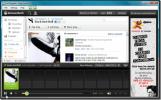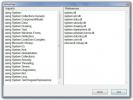Todo sobre el nuevo botón de inicio de Windows 8.1 y la pantalla de inicio mejorada
Cuando Microsoft lanzó Windows 8 En octubre de 2012, la compañía se enfrentó a una reacción violenta de sus fieles seguidores por eliminar el botón de inicio (también conocido como Start Orb) de la mezcla. A diferencia de sus predecesores, Windows 8 arranca en una pantalla de Inicio, que presenta el buen escritorio de escritorio como un mosaico de aplicaciones normal. La pantalla de Inicio reemplaza el Botón de Inicio con un mosaico de Inicio que aparece cada vez que el puntero del mouse toca la esquina inferior izquierda. Después de jugar con Windows 8.1 Preview por un tiempo, todo lo que podemos decir es que Redmond finalmente escuchó a los usuarios. Dando un giro de 180 grados, Windows 8.1 no solo recupera ese botón de inicio familiar, sino que también permite a los usuarios iniciar directamente en el escritorio. Aparte de eso, la pantalla de Inicio en sí misma se ha mejorado bastante, proporcionando a los usuarios más flexibilidad para alterar los tamaños de mosaico y más facilidad para crear y editar grupos de mosaicos. Después del descanso, analizaremos más de cerca cada una de estas características.
El botón de inicio
El botón Inicio fue lo primero que notamos después de poner en funcionamiento el sistema operativo actualizado. A diferencia de Windows 7, el botón de inicio de Windows 8.1 tiene un diseño plano y blanco que se adapta bien con la nueva apariencia del sistema operativo.
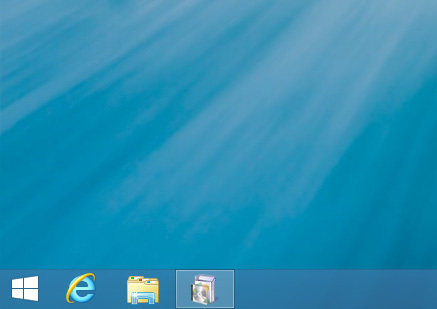
Pase el puntero del mouse sobre el botón Inicio y verá que el logotipo cambia al color de acento (un tono oscuro de púrpura por defecto) sobre un fondo negro. El brillo animado que pasa sobre el logotipo (tanto aquí como en el Charm de inicio) puede no parecer un UI-esque muy moderno, pero agrega un efecto agradable.

Lo que muchos usuarios pueden encontrar decepcionante es que el botón Inicio simplemente abre la pantalla de Inicio. Así es; Todavía no hay un menú desplegable como el que nos habíamos acostumbrado a través de versiones anteriores de Windows. Sin embargo, no se preocupe, ya que hemos cubierto algunos de los mejores alternativas a la pantalla de inicio. Además, puede configurar el nuevo botón de Inicio para replicar de alguna manera el comportamiento del antiguo Orbe de Inicio haciendo que abra la pantalla Todas las aplicaciones en lugar de la pantalla de Inicio. Discutiremos esto junto con otras opciones de navegación en una próxima publicación.
Por extraño que parezca, el botón de Inicio no aparece en la esquina inferior izquierda de la pantalla de Inicio a menos que mueva el puntero del mouse allí. Hubiera sido bueno tener el botón permanentemente presente allí para hacer las cosas un poco más ágiles.

Nuevos tamaños de mosaico de pantalla de inicio y opciones de personalización
No encontrará ningún cambio drástico en la pantalla de Inicio de Windows 8.1 Preview. Se ve exactamente como su contraparte de Windows 8, la única diferencia es que ahora hay fondos de pantalla de inicio dinámicos con animaciones sutiles y nuevas opciones de cambio de tamaño y clasificación de mosaicos. Por ahora, parece que solo hay un fondo animado, que es el predeterminado con el pez betta. Otra adición muy útil es la opción de configurar el fondo de escritorio actual como fondo de la pantalla de Inicio.
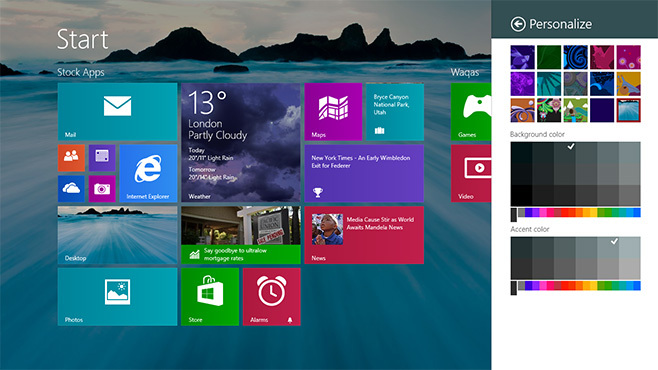
Pasando a los tamaños de azulejos.
Hasta ahora, solo tenía dos tamaños de mosaico para elegir. Windows 8.1, siguiendo los pasos de su contraparte móvil, ofrece a los usuarios mucha más flexibilidad a este respecto. Cuando hace clic con el botón derecho en un mosaico, aparece un nuevo botón con la etiqueta "Cambiar tamaño" en la barra de la aplicación.

Haga clic en este botón y encontrará dos opciones adicionales para aumentar o disminuir el tamaño del mosaico seleccionado; Largo y pequeño. En Windows 8 solo se podía cambiar entre lo que Windows 8.1 llama "Ancho" y "Medio". El nuevo tamaño grande es básicamente un mosaico ancho con el doble de altura. El tamaño pequeño es un cuarto de un azulejo mediano.

Aunque los mosaicos pequeños le permiten empaquetar más accesos directos en una sola pila, recuerde que los mosaicos reducidos a ese tamaño dejarán de mostrar información en vivo. Además, los usuarios de dispositivos táctiles con dedos de gran tamaño pueden encontrar un poco problemático tocar los nuevos mosaicos de tamaño pequeño.

Todavía no hemos terminado con la pantalla de Inicio. Otra mejora que Windows 8.1 Preview ha aportado a esta parte del sistema operativo es la forma en que puede personalizar los grupos de mosaicos. En la pantalla de Inicio de Windows 8, debe hacer clic en el botón minúsculo (-) en la esquina inferior derecha del pantalla para alejar a una vista de pájaro de la pantalla y luego haga clic derecho en una pila de mosaicos para especificar un grupo nombre. Windows 8.1 ha refinado efectivamente este proceso al reducirlo a menos pasos. Haga clic con el botón derecho en cualquier lugar de la pantalla de Inicio y seleccione el nuevo botón Personalizar de la barra de aplicaciones para que aparezca instantáneamente la opción de agrupación de mosaicos. Hacer clic derecho en cualquier mosaico hace lo mismo.

Cuando la personalización está activa, puede nombrar o renombrar rápidamente grupos de mosaicos a su gusto haciendo clic en el campo de texto sobre cada uno.

Mosaico de lotes moviéndose en la pantalla de inicio
La pantalla de Inicio ahora es mucho más fácil de editar y organizar gracias a la adición de un muy básico característica que, muchos usuarios estarán de acuerdo, debería haber estado allí en primer lugar: movimiento por lotes de losas. En Windows 8, puede desanclar múltiples mosaicos de la pantalla de Inicio a la vez, pero solo se le permite mover un mosaico a la vez. En 8.1, puede seleccionar tantos mosaicos como desee y arrastrar para mover la selección completa a otro grupo o uno completamente nuevo. El grupo se mueve como un mosaico (el que arrastra), con el número total de mosaicos seleccionados indicado en su esquina superior derecha.
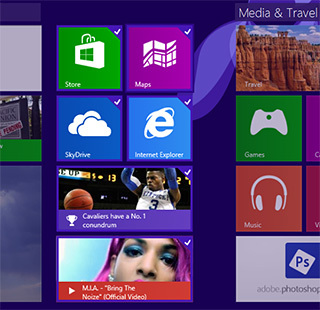
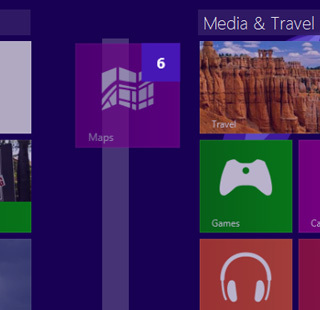
Acceso más fácil a todas las aplicaciones desde la pantalla de inicio
Ahora también es mucho más fácil acceder a la pantalla Todas las aplicaciones, ya que su acceso directo se ha movido de la barra de aplicaciones ocultas a la vanguardia. Al hacer clic en la flecha debajo del mosaico más a la izquierda en la pantalla de inicio o deslizar hacia arriba en la pantalla.

Cuando se lanzó Windows 7, muchas personas mencionaron el nuevo sistema operativo como lo que Vista debería haber sido en primer lugar. La historia detrás de Windows 8 y Windows 8.1 es más o menos la misma. Lo mejor es que Windows 8.1 Preview no solo ha recuperado las funciones que Windows 8 había arrojado, sino que ha dejado a los usuarios decidir si quieren usarlas o no.
Sameed Khan contribuido a esta publicación
Buscar
Mensajes Recientes
Sharkear: controle Grooveshark en el escritorio con teclas de acceso rápido globales
La aplicación web Grooveshark viene con algunos controles útiles de...
Compile y ejecute código VB, C # y F # sin instalar Visual Studio
¿No tiene instalado Visual Studio en su sistema y desea compilar al...
Extraiga archivos RAR y Zip en lote con "The Extractor"
El extractor es una aplicación para la extracción por lotes de arch...